可通过 settings.json 配置 files.associations 实现自定义扩展名与语言的映射,如 ".log.custom": "log";2. 也可点击右下角语言模式并选择“将所有 '.xxx' 文件关联为 [语言]”快速设置;3. 支持通配符 .ext、精确匹配 filename.ext 和路径匹配 /logs/.custom;4. 确保使用正确的语言标识符如 log、json、javascript 等;5. 重新打开文件验证语言模式和语法高亮是否生效,若无效需检查拼写或重启编辑器。
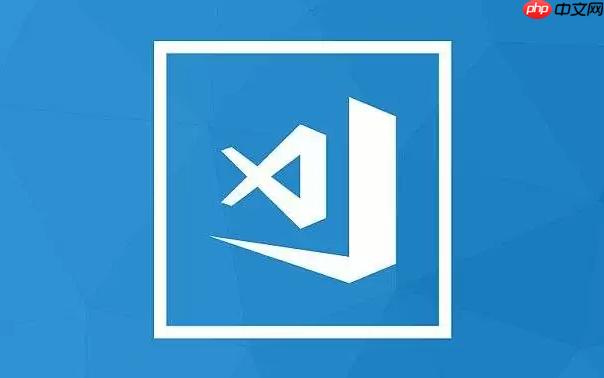
VSCode 默认支持多种文件类型,但有时你需要让编辑器识别自定义扩展名的文件为某种已知语言(比如把 .log.custom 当作日志文件高亮)。你可以通过配置文件关联来实现这一点。
打开 VSCode 的设置,搜索 files.associations,然后点击“在 settings.json 中编辑”。
在 settings.json 中添加你自定义扩展名与语言的映射。例如:
{
"files.associations": {
"*.log.custom": "log",
"*.myconfig": "json",
"*.special.js": "javascript"
}
}这样所有以 .log.custom 结尾的文件都会被当作 log 类型处理,获得对应的语法高亮和语言功能。
打开一个未识别的自定义文件时,VSCode 右下角会显示“Plain Text”。点击它,选择对应的语言模式(如 JavaScript、JSON 等),然后选择“将所有 '*.xxx' 文件关联为 [语言]”。
这个操作会自动修改 settings.json,效果等同于手动配置。
files.associations 支持以下形式:
*.ext:匹配所有该扩展名的文件filename.ext:只匹配特定文件名**/logs/*.custom:支持路径通配(较少用)确保语言标识符正确,常见值有:javascript、json、html、python、log、plaintext 等。
重新打开目标文件,检查右下角语言模式是否变为设定的类型,语法高亮是否正常。如果无效,检查拼写或重启 VSCode。
基本上就这些。配置一次后,所有同类型文件都会自动识别,提升可读性和编辑效率。
以上就是如何让VSCode识别自定义文件类型?的详细内容,更多请关注php中文网其它相关文章!

每个人都需要一台速度更快、更稳定的 PC。随着时间的推移,垃圾文件、旧注册表数据和不必要的后台进程会占用资源并降低性能。幸运的是,许多工具可以让 Windows 保持平稳运行。

Copyright 2014-2025 https://www.php.cn/ All Rights Reserved | php.cn | 湘ICP备2023035733号